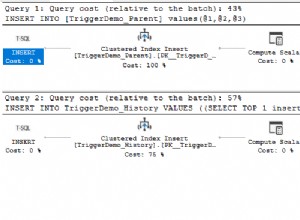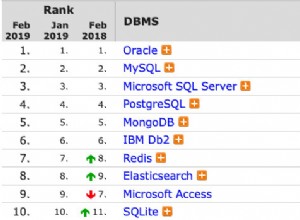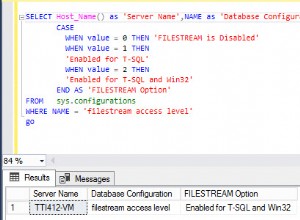Sebagai produk SaaS, Spotlight Cloud Professional terus memperbarui sehingga pengguna memiliki akses ke alat yang optimal. Kami secara teratur merilis fitur baru yang menjadikan alat pemantauan kinerja basis data kami salah satu yang terbaik di luar sana. Dan baru-baru ini, kami baru saja merilis fitur terbaru kami – Always On Availability Group. Lanjutkan membaca untuk mempelajari cara kerjanya.
Di sini, kami akan memandu Anda melalui bagaimana Spotlight Cloud memantau kesehatan dan status grup ketersediaan yang selalu aktif. Saat data dikumpulkan, kami jelas mendapatkan informasi yang memungkinkan kami membuat alarm jika ada masalah kesehatan dengan grup ketersediaan Anda. Mari kita lihat dengan cepat.
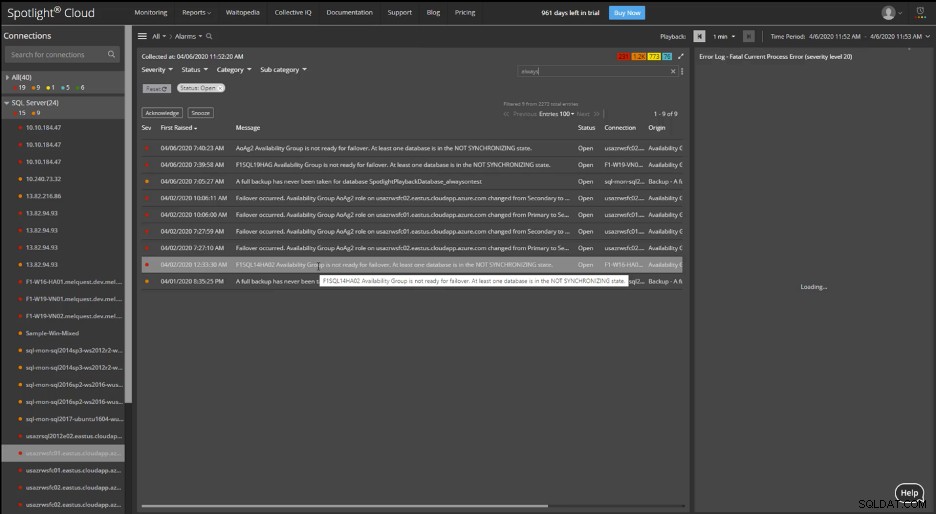
Jika kita melihat keseluruhan di sini dan melihat alarm, kita dapat dengan cepat menarik alarm yang berkaitan dengan ketersediaan yang selalu aktif. Jadi, kami memiliki sejumlah alarm terbuka saat ini. Di sinilah awalnya Anda bisa menyelidiki masalah tertentu.
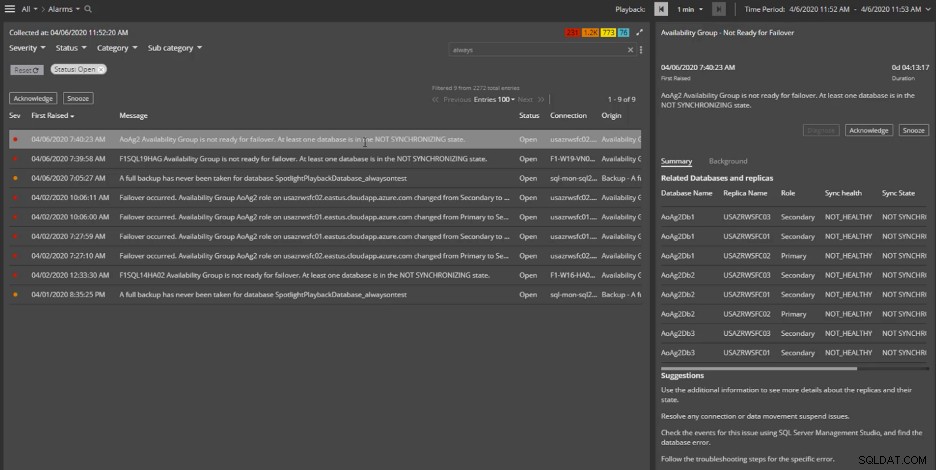
Seperti dalam contoh ini di sini, kami memiliki setidaknya satu database yang tidak dalam keadaan sinkronisasi dan di sisi kanan ketika kami memilih alarm, Anda akan melihat berbagai database yang berbeda, apakah itu sekunder atau utama yang tidak dalam keadaan sinkron.
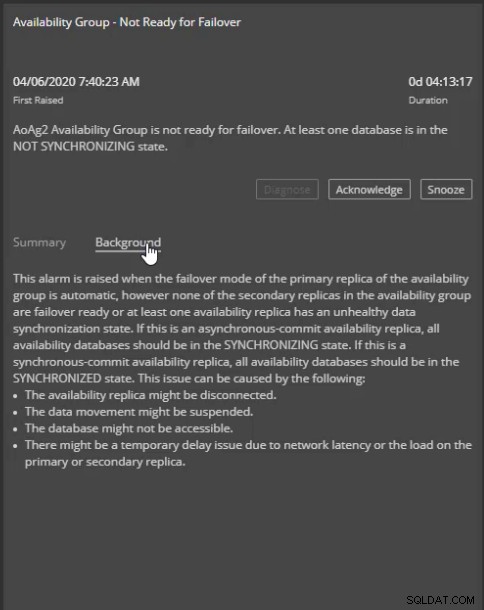
Dan kami melihat saran di bagian bawah. Kami dapat mengenali atau menunda alarm ini dan kami juga dapat melihat beberapa latar belakang yang berkaitan dengan alarm itu. Jadi, di situlah alarm akan muncul dan kami dapat menyelidikinya dan memperbaiki masalah tertentu. Tetapi jika kami ingin menelusuri dan mendapatkan lebih banyak informasi, kami juga dapat melakukannya.
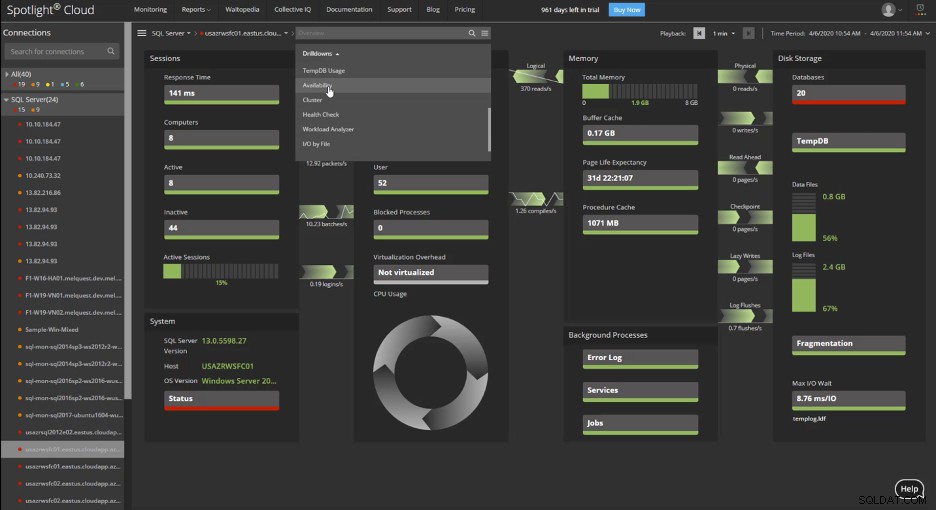
Jadi, inilah contoh khusus yang kami pantau. Jika Anda memilih Ketersediaan di tarik-turun, Anda dapat melihat informasi tentang grup ketersediaan di dasbor ketersediaan.
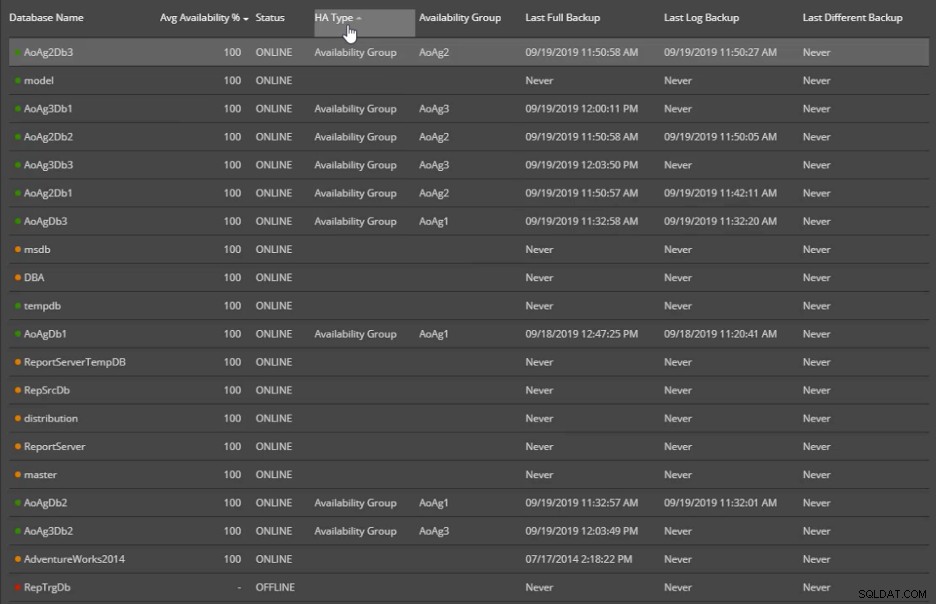
Dan Anda dapat melihat di sini dengan kolom di sini yang disebut tipe HA, bahwa setiap database di sini yang merupakan bagian dari grup ketersediaan, yang akan ditandai di sana dan kami dapat melihat nama grup ketersediaan dan informasi tentang cadangan.
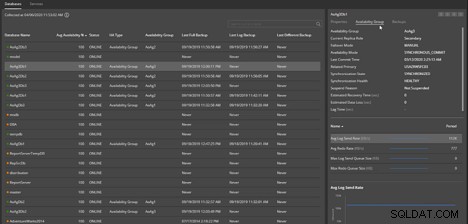
Jika Anda memilih database tertentu di tengah, Anda akan melihat di sisi kanan kolom tambahan yang disebut grup ketersediaan. Ini akan menunjukkan kepada Anda peran replika, mode kegagalan, mode ketersediaan, dan kesehatan yang terkait dengannya. Anda juga akan melihat beberapa informasi di bagian bawah di sini tentang tingkat pengiriman, tingkat pengulangan, dan tingkat pengiriman log rata-rata di bagian bawah. Jadi, di sinilah Anda dapat melihat kesehatan, misalnya, yang utama.

Dan tentu saja, Anda dapat melihat ini pada rentang waktu yang berbeda dengan mengubah zona waktu di bagian atas juga.
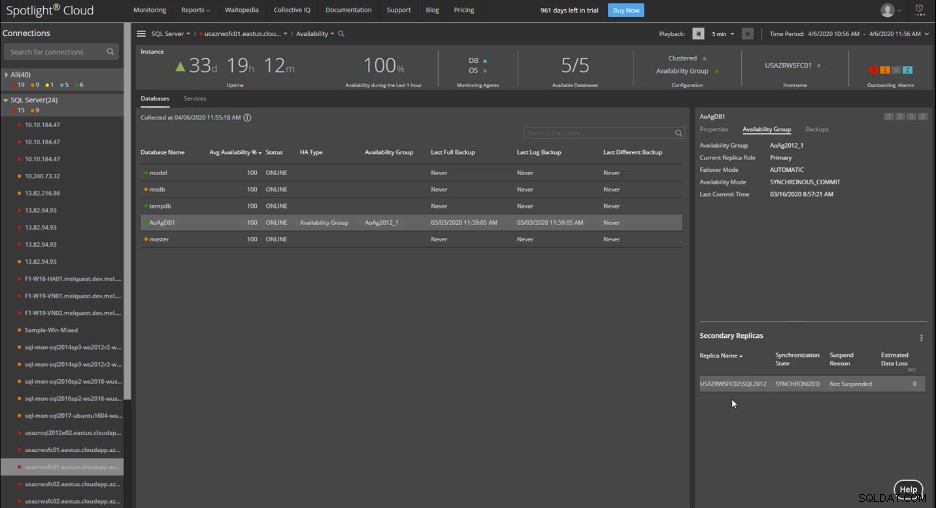
Jika Anda menavigasi ke salah satu sekunder replika utama, Anda dapat melakukan hal serupa di sini di area Ketersediaan. Dalam cuplikan di atas, Anda akan melihat replika utama, dan Anda dapat menyorot basis data tertentu itu. Dan di sisi kanan, Anda akan dapat melihat itu peran replika utama, mode fail over, dan juga informasi tentang replika sekunder ada di bawah sana. Jadi, kami dapat melihat informasi dari kedua sisi di sana, dan semua itu dipantau untuk Anda dan akan muncul sebagai alarm tertentu jika ada masalah tertentu di area itu.
Untuk panduan langkah demi langkah yang mendetail, tonton videonya di sini.
Ingin melihat fitur ini beraksi? Unduh uji coba GRATIS kami selama 30 hari (tidak perlu kartu kredit).